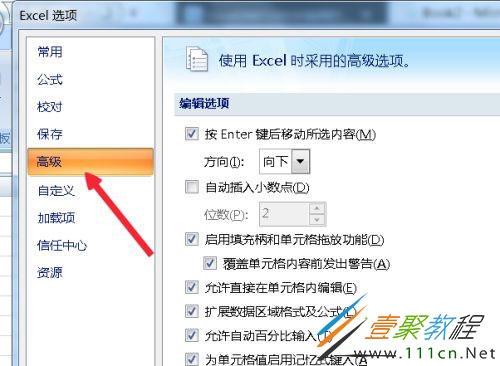win7系统如何打开多个excel窗口 win7系统打开多个excel窗口方法
作者:袖梨
2022-06-30
win7系统如何打开多个excel窗口?具体应该怎么操作呢?相信很多小伙伴们都想要知道,下面小编给大家分享一下win7系统打开多个excel窗口方法,对此感兴趣的小伙伴们可以来看看。
win7系统打开多个excel窗口方法
1、找到电脑桌面上excel软件图标,双击打开。
2、然后点击excel2007左上角的徽标。
3、在弹出的面板中找到Excel选项按钮,并且点击它,如图。
4、在Excel选项面板里点击左侧的“高级”按钮,如图。
5、滚动左侧的窗口找到“常规”。菜单拦下有个“忽略使用动态数据交换(DDE)的其他应用程序(O)”如图。
6、在“忽略使用动态数据交换(DDE)的其他应用程序(O)”前面打勾,点击确定,如图。
7、然后点击文档右上角的关闭按钮,关闭文档,如图。
8、两次双击桌面上的excel表格,这时候就会弹出两个独立的窗口,分别可以打开不同的文档,如图。